Cele mai bune convertoare FLAC la AC3 pentru computere Mac și Windows
În locul fișierelor FLAC, este posibil să doriți să îl schimbați în AC3 pentru a reda piesa audio MKV cu FLAC pe diferite platforme și dispozitive. Una dintre caracteristicile FLAC este că oferă rip-uri de calitate adevărată a CD-ului, jumătate din dimensiunea fișierului original. Îl vei aprecia chiar și atunci când joci pe difuzoare și căști. Cu toate acestea, compatibilitatea ar putea fi o problemă pentru acest format.
În acest caz, puteți utiliza fișiere AC3 cu o calitate excelentă care acceptă diverse canale pentru o experiență superbă atunci când redați pe dispozitive. În plus, acceptă multe dispozitive și platforme pentru distracție flexibilă. Fii ghidat cu privire la modul de conversie MKV FLAC la AC3 folosind programele grozave pe care vi le va prezenta acest articol.
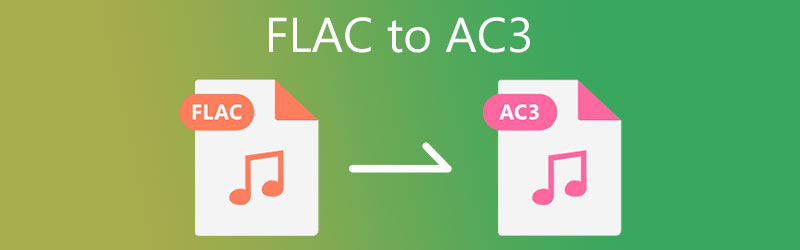
- Partea 1. Beneficiile conversiei FLAC în AC3
- Partea 2. Convertoare notabile pentru a transforma FLAC în AC3
- Partea 3. Întrebări frecvente de la FLAC la AC3
Partea 1. Beneficiile conversiei FLAC în AC3
Este posibil să fi trecut printr-o situație în care nu puteți reda MKV FLAC cu audio pe playerul MKV ales. Unele videoclipuri MKV au FLAC ca coloană sonoră datorită copiei perfecte a acestui format audio reducând în același timp dimensiunea fișierului. Cu toate acestea, există cazuri în care pista audio FLAC este demuxată din filmele Bluray .m2ts.
Astfel de fișiere MKV cu fișiere FLAC demuxate din Bluray nu acceptă majoritatea dispozitivelor și playerelor media. Prin urmare, conversia piesei audio FLAC în AC3 este o opțiune excelentă pe care o puteți folosi pentru a vă bucura de ele pe diferite dispozitive, având aceeași calitate și efecte audio. În secțiunea următoare, veți afla convertoarele de încredere FLAC la AC3 pentru Windows și Mac.
Partea 2. Convertoare notabile pentru a transforma FLAC în AC3
1. Vidmore Video Converter
Pentru o conversie a piesei audio fără pierderi, Vidmore Video Converter este o aplicație de încredere de utilizat. Acest lucru vă poate rezolva nevoia de a converti FLAC în AC3, WMA, WAV, OGG și alte formate audio populare. Mai mult, este capabil să transforme fișiere în formate acceptate de dispozitiv precum iPhone, Samsung, Huawei, HTC, Roku, Chromecast etc. Dacă aveți cerințe mai mari, puteți edita și parametrii conform standardelor dvs. Instrumentul vă permite să modificați canalul, rata de eșantionare și rata de biți. Pentru a utiliza acest convertor FLAC la AC3, urmați ghidul de mai jos.
Pasul 1. Instalați și rulați programul
În primul rând, faceți clic pe Descărcare gratuită butonul care corespunde sistemului de operare al computerului pentru a obține programul. Deschideți extensia de fișier și urmați configurarea de pe ecran pentru a instala corect aplicația, apoi lansați-o pe computer.
Pasul 2. Importați fișiere audio FLAC
Apoi, faceți clic pe La care se adauga butonul de semnare din interfața principală a instrumentului pentru a adăuga o pistă audio FLAC. Când se deschide un folder, răsfoiți fișierul și selectați-l pentru a încărca. Dacă doriți, puteți glisa și plasa fișierul ales ca o modalitate alternativă de încărcare a fișierelor audio.
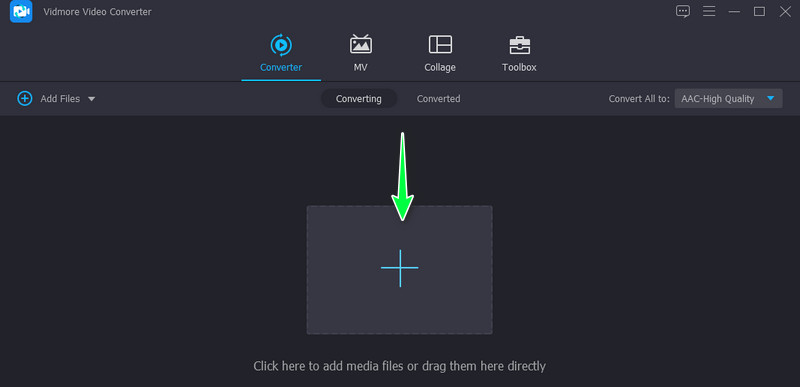
Pasul 3. Deschideți bara de profil și selectați un format de ieșire
După aceea, desfășurați Profil bara din partea dreaptă sus a interfeței pentru a vedea lista de formate disponibile. Acum, deschideți Audio filă și selectați AC3 format. Apoi, selectați un profil audio care se potrivește preferințelor dvs.
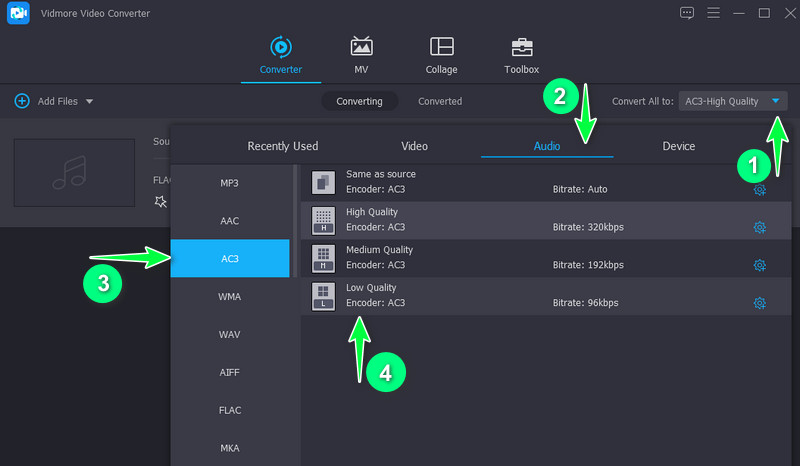
Pasul 4. Inițializați fișierele de conversie
După ce ați terminat, faceți clic pe Conversia tuturor butonul din partea de jos a interfeței pentru a începe conversia fișierelor. Fișierul de ieșire va fi salvat automat pe calea setată a fișierului.
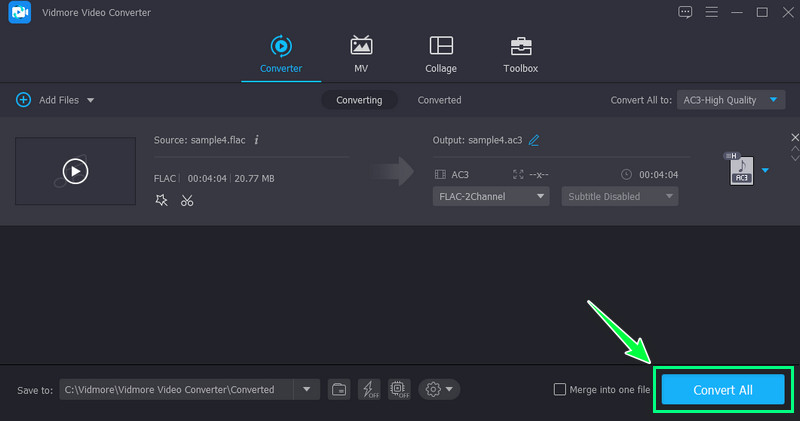
2. Vidmore Free Video Converter
Instrumente online precum Vidmore Free Video Converter este o soluție potrivită dacă doriți să faceți conversia fără a fi nevoie să descărcați o aplicație care consumă spațiu pe disc. Vă permite să încărcați videoclipuri și melodii pe care le puteți converti în formatele dorite. În plus, instrumentul vine cu funcții utile, cum ar fi parametrii de editare și conversie în bloc și unică. De asemenea, nu trebuie să vă înscrieți pentru calitatea de membru înainte de a putea utiliza programul. Cu alte cuvinte, este complet gratuit și are puține sau deloc limitări că poate concura cu programe desktop sau offline. Cu toate acestea, aruncați o privire la pașii de mai jos pentru a opera acest convertor online FLAC în AC3.
Pasul 1. Instalați și lansați aplicația web
În primul rând, vizitați pagina web oficială a programului folosind un browser. Pur și simplu introduceți linkul pe bara de adrese web și ar trebui să ajungeți la pagina principală. Observați Adăugați fișiere de convertit buton. Faceți clic pe el și apăsați pe Descarca butonul pentru a obține Lansatorul web, apoi instalați-l.
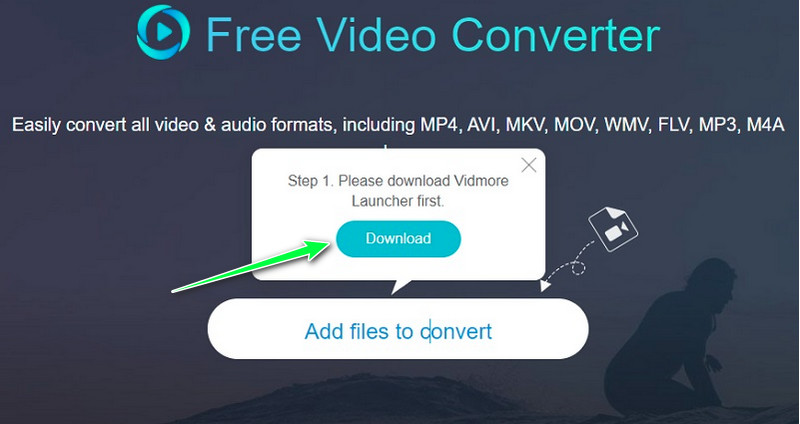
Pasul 2. Alegeți FLAC-ul de convertit
După aceea, ar trebui să înceapă să ruleze. Apoi puteți răsfoi fișierul FLAC pe care doriți să îl convertiți. Încărcați piesa audio țintă și adăugați-o la program.
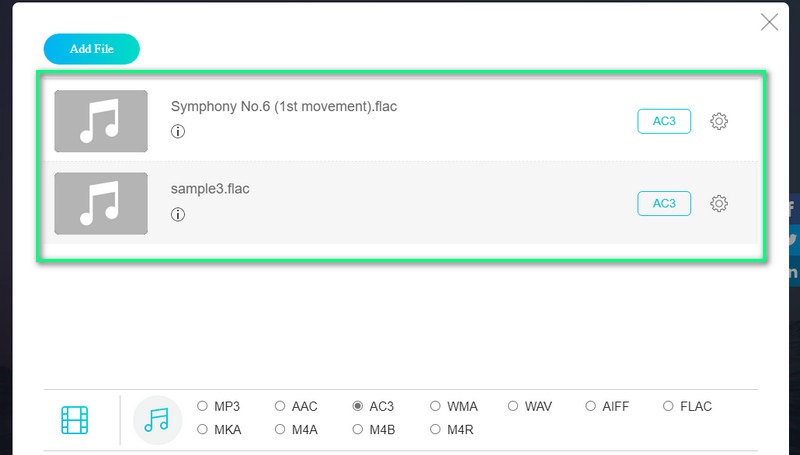
Pasul 3. Selectați profilul de ieșire
Apasă pe Format audio opțiunea de a selecta fișierul de ieșire pentru fișierul de sunet ales. Până atunci, puteți alege un format de ieșire din lista de opțiuni. Bifați butonul radio pentru AC3. Aproape ai terminat. Puteți alege să editați parametrul făcând clic pe Angrenaj pictogramă.
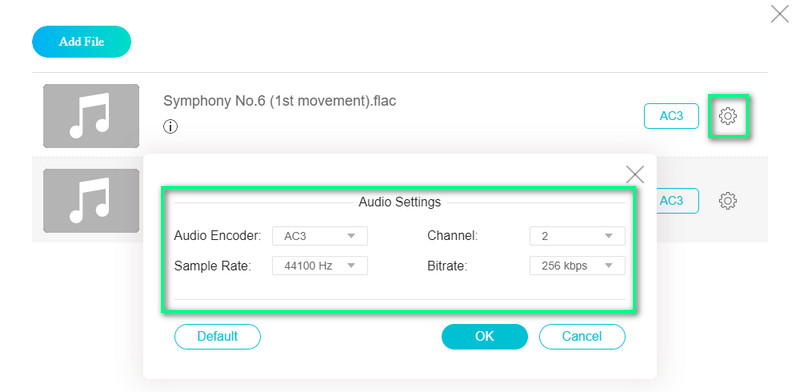
Pasul 4. Convertiți FLAC în AC3
Când toată configurația este setată, faceți clic pe Convertit butonul din colțul din dreapta jos. Va trebui să setați o destinație a fișierului, apoi va începe procesul de conversie.
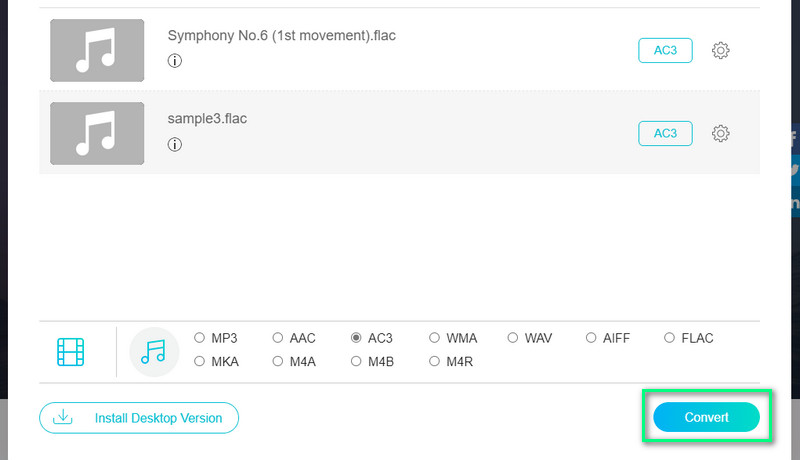
Partea 3. Întrebări frecvente de la FLAC la AC3
Fapt important despre codecul FLAC?
FLAC sau Free Lossless Audio Codec este un codec de compresie care intenționează să comprime fișierele audio digitale audio. Mai mult, fișierul audio comprimat folosind acest codec audio poate fi decomprimat cu o copie completă și perfectă a originii.
Cum convertiți FLAC fără pierderi de calitate?
În general, nu puteți omite pierderea de calitate atunci când convertiți fișiere media. Dar puteți elimina pierderea calității folosind Vidmore Video Converter.
Pentru ce se folosește AC3?
AC3 acceptă mai multe canale de sunet discrete menite să producă efecte audio și o calitate mai bună pe sistemele de divertisment precum difuzoarele. Acesta conține în mod special sunet surround, inclusiv canale dreapta față, stânga, față, stânga spate, dreapta spate, centru și canale ultra-job.
Concluzie
Acestea sunt cele două optime FLAC la AC3 convertoare pe care le puteți utiliza când schimbați fișierele FLAC în AC3. Utilizatorii cărora nu le place să instaleze aplicații pot adopta instrumentul online. Cu toate acestea, aceste programe sunt supuse unor funcții limitate, iar interferența conexiunii la internet poate fi un dealbreaker. Prin urmare, pentru un instrument de conversie care este bogat în funcții, aplicațiile desktop precum Vidmore Video Converter sunt cea mai bună opțiune.


